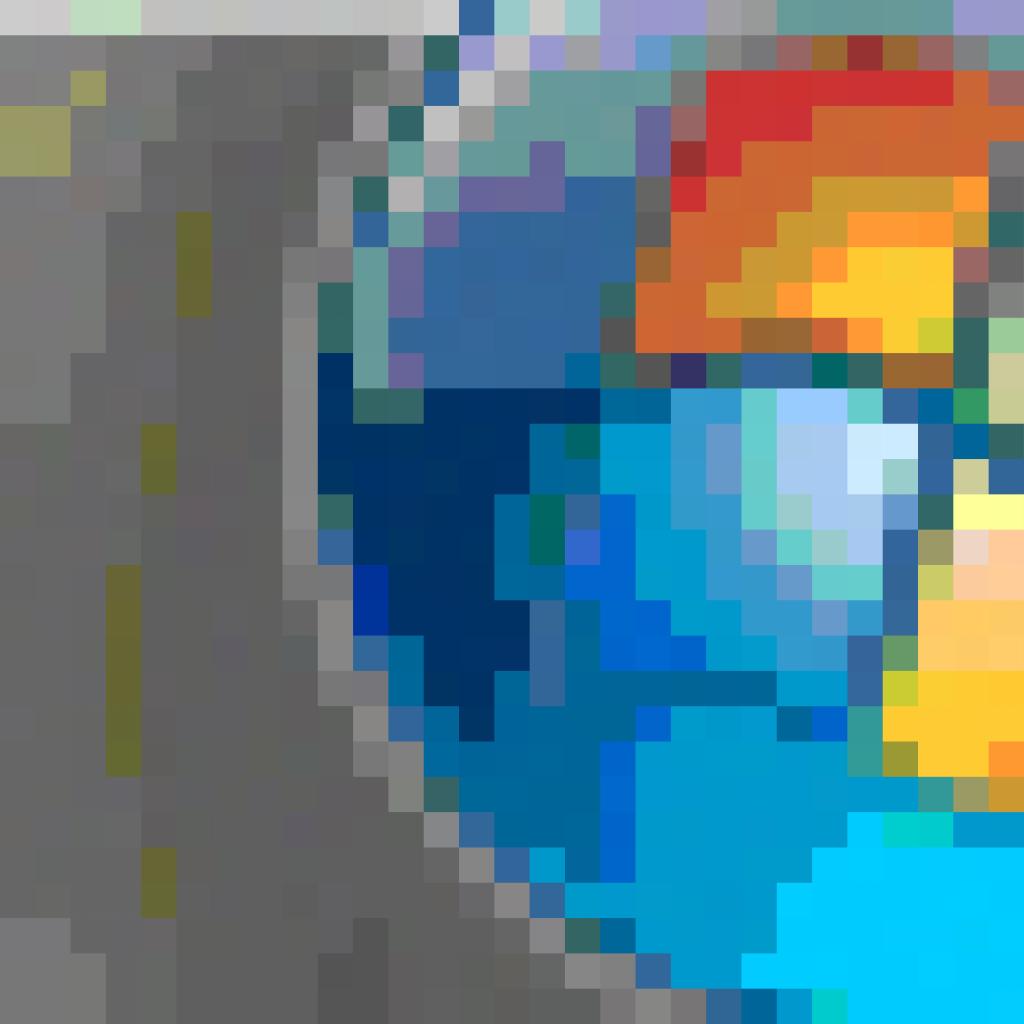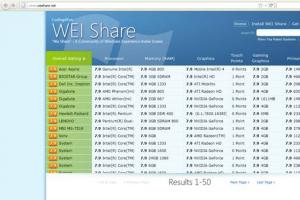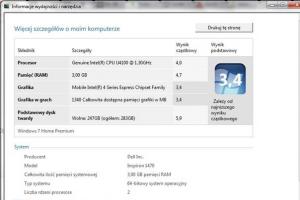- Kliknij prawym przyciskiem myszy pasek zadań i wybierz Paski narzędzi/Nowy pasek narzędzi.
- W pole folder wklej ścieżkę %userprofile%\AppData\Roaming\Microsoft\Internet Explorer\Quick Launch.
- Teraz konieczne będzie jeszcze dostosowywanie wyglądu i zmiana położenia dodanego paska. W tym celu kliknij prawym przyciskiem myszy pasek zadań i wybierz z menu pozycję Zablokuj pasek zadań.
- Za pomocą kursora przesuń pasek szybkiego uruchamiania maksymalnie w lewo.
- Kliknij puste miejsce paska szybkiego uruchamiania (niewielki obszar po jego prawej lub lewej stronie) i odznacz opcje Pokaż tekst oraz Pokaż tytuł, a następnie ponownie otwórz menu i wybierz Widok/Małe ikony.
- Zablokuj pasek zadań.
![]()
Rys. Pasek szybkiego uruchamiania bywa często niezastąpiony. Jego włączenie w systemie Windows 7 nie stanowi problemu